Quando você lança o Loyverse PDV (Android ou iOS) pela primeira vez, ele já tem predefinições padrão para dois tipos mais comuns de pagamento: dinheiro e cartão. Se você aceitar outros métodos de pagamento e quiser ver um relatório de vendas detalhado para cada um deles, poderá personalizar ou adicionar outros tipos de pagamento com facilidade.
Faça login no Back Office, clique no menu 'Configurações' e depois em 'tipos de pagamento'. Clique no botão 'Adicionar tipo de pagamento' para adicionar um novo tipo de pagamento.
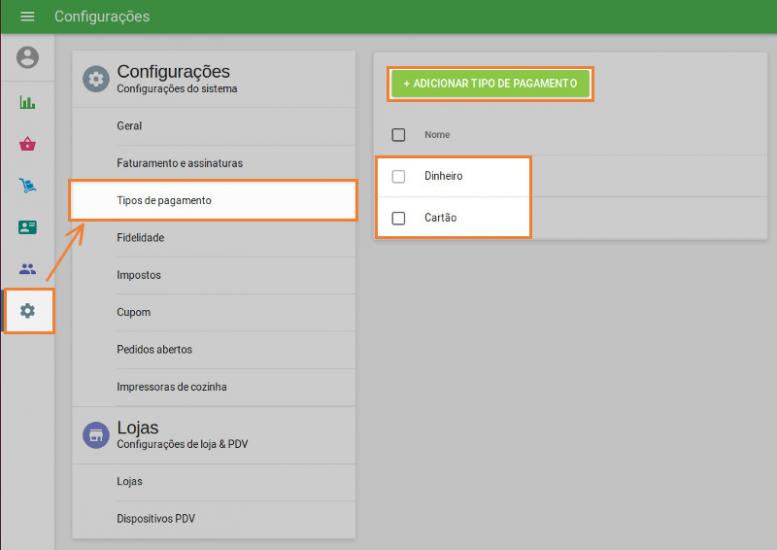
Na janela 'Adicionar tipo de pagamento', selecione um tipo de pagamento na lista suspensa. Para cada tipo de pagamento, você pode especificar um nome exclusivo, que será exibido no relatório. Dinheiro é o tipo de pagamento padrão e não pode ser alterado. Salve suas alterações quando terminar.
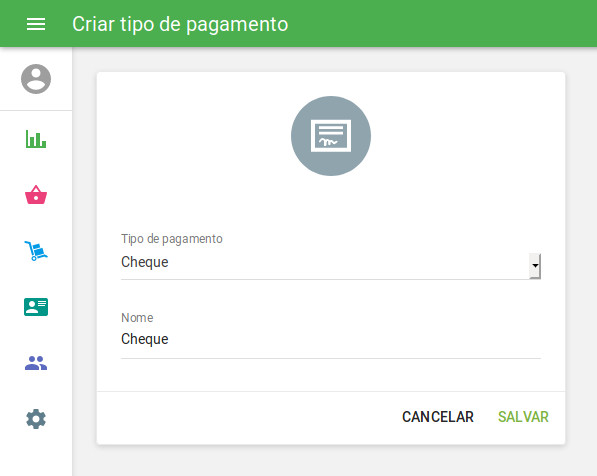
Se você tiver várias lojas, poderá gerenciar a disponibilidade de cada tipo de pagamento para cada loja.
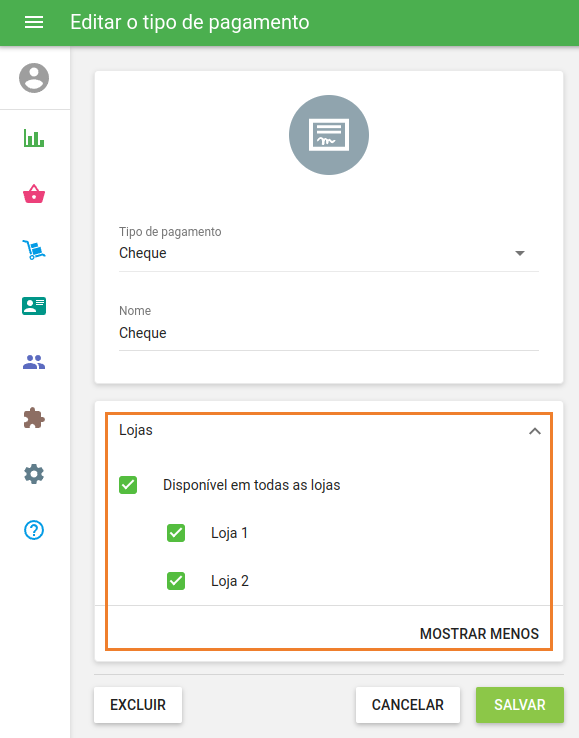
Na fase final da transação de venda no aplicativo Loyverse PDV, você pode escolher o tipo de pagamento.
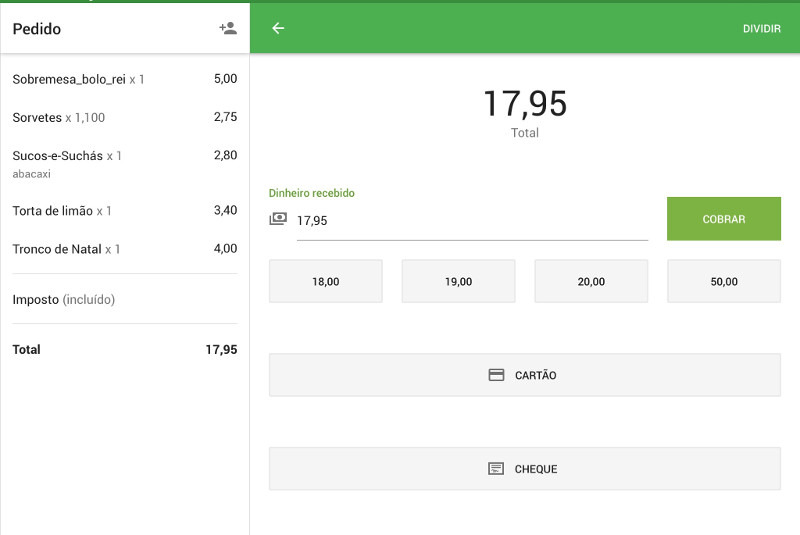
Se não houver tipos de pagamento disponíveis para uma determinada loja no PDV, você verá uma mensagem com uma opção para habilitar o tipo de pagamento nas configurações de Back office.
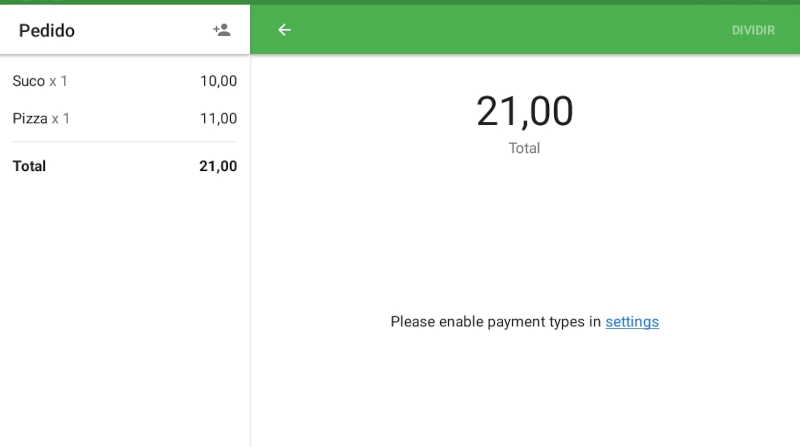
As informações sobre o tipo de pagamento serão mostradas no cupom.
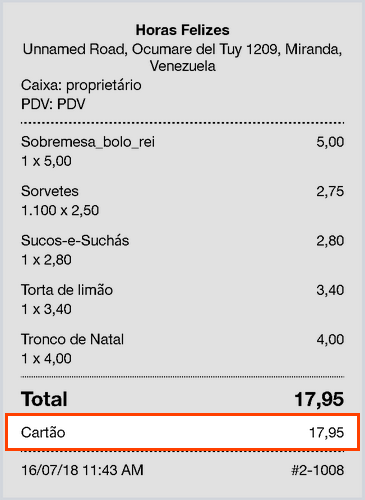
Finalmente, o relatório de vendas por tipo de pagamento no Back Office irá mostrar o número de vendas classificados por tipo de pagamento.
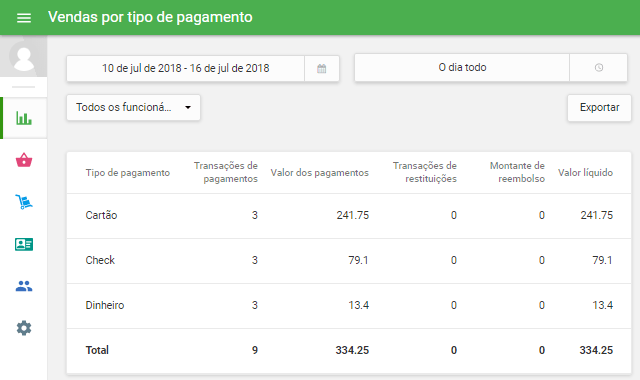
Se você excluir ou renomear um tipo de pagamento, os dados históricos não mudarāo: pode ainda ver o nome do tipo de pagamento como ele apareceu no momento da compra em todos os recibos que foram sincronizados antes da mudança.
Veja também: